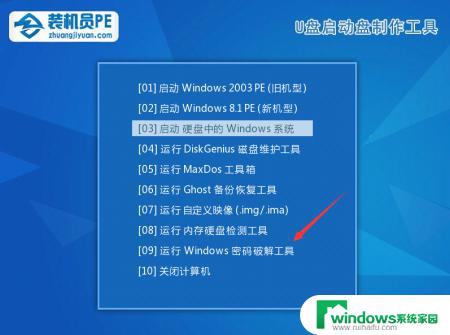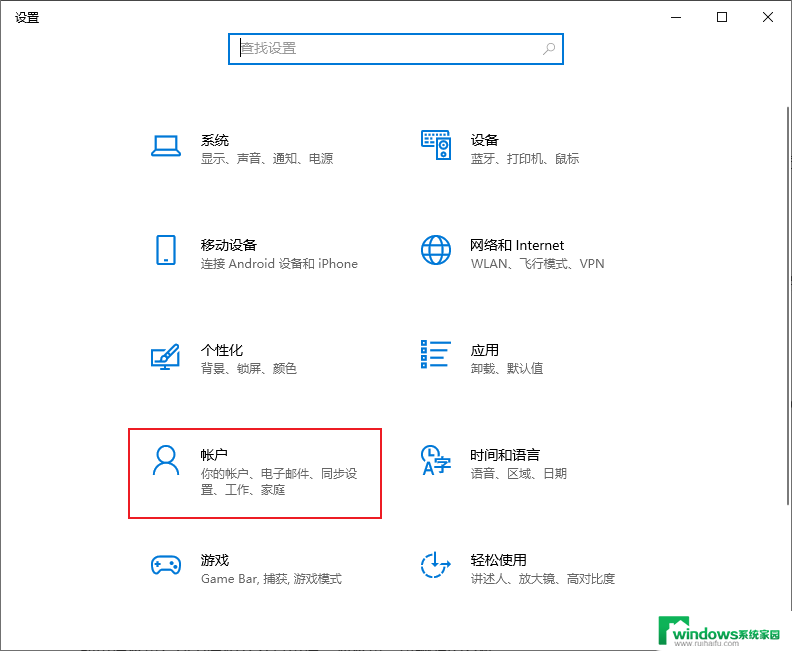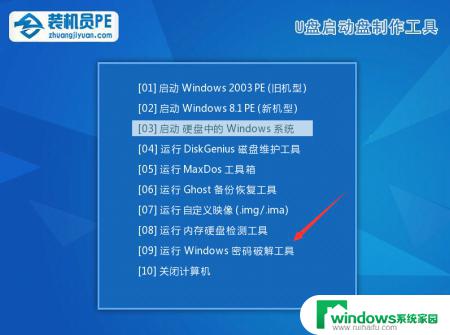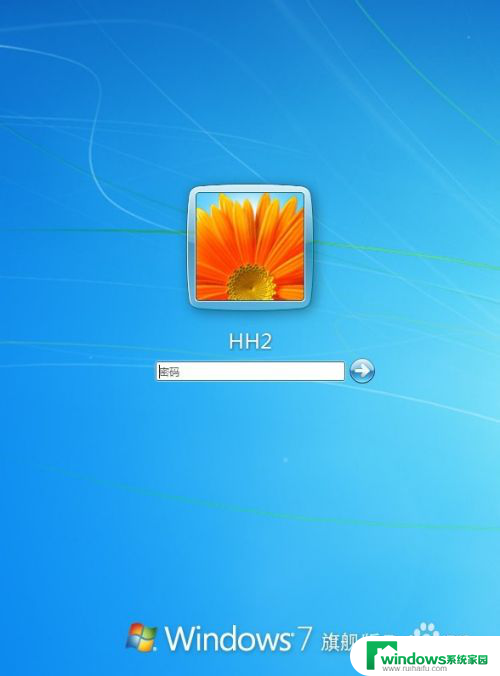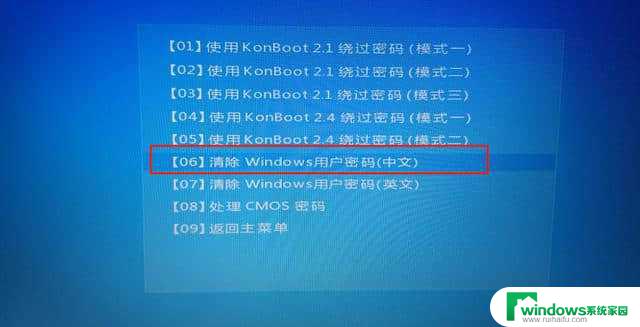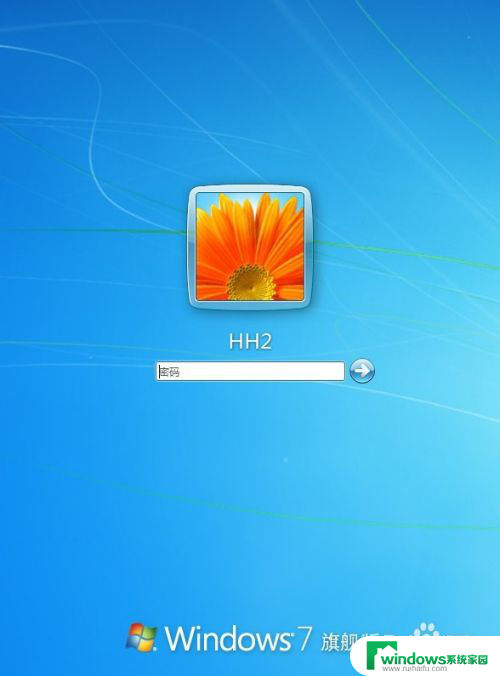Windows7电脑密码忘记了怎么重置密码?快速解决方法!
windows7电脑密码忘记了怎么重置密码,众所周知密码安全是每个人在使用电脑时必须关注的问题之一,但即使是谨慎使用密码的人也不免会遭遇密码遗忘的尴尬。Windows7是广泛使用的操作系统,更是出现密码忘记的情况的频度很高的一种系统。那么我们在面对忘记Windows7电脑密码的情况时,应该如何重置密码呢?以下是一些解决方法分享。
win7强制重置密码,具体方法如下:
1、重启电脑,在开机前按下键盘上的F8。在出现的Windows高级启动选项界面中,选中“带命令提示符的安全模式“,按下键盘上的Enter键。
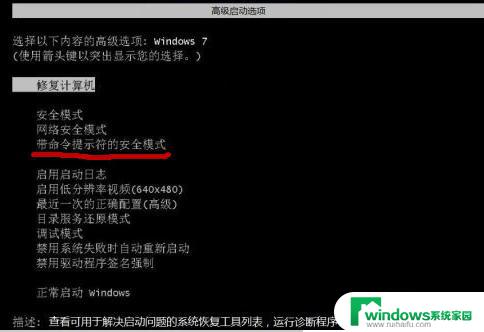
2、进入带命令提示符的安全模式后,会弹出管理员模式的命令提示符窗口。在命令提示符窗口中输入net user Smile /add,按下键盘上的Enter键,完成了增加用户操作。
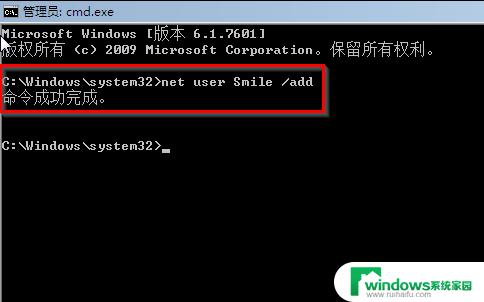
3、接着,在窗口中输入net localgroup administrators Smile /add,完成了升级管理员的操作。
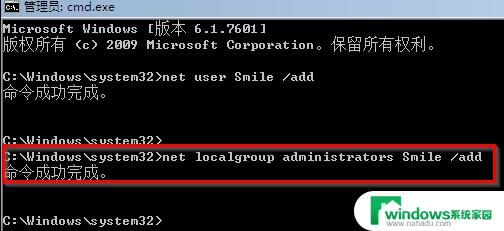
4、然后,在窗口中输入shutdown /r /t 5 /f,按下键盘上的Enter键,计算机会一分钟内重新启动。
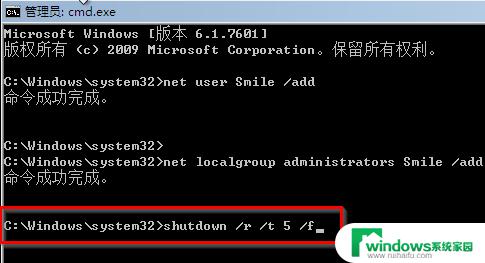
5、完成重启后,选择Smile账号。
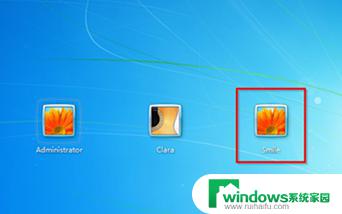
6、进入入Smile账号后,进入“控制面板”→“添加或删除用户帐户”。
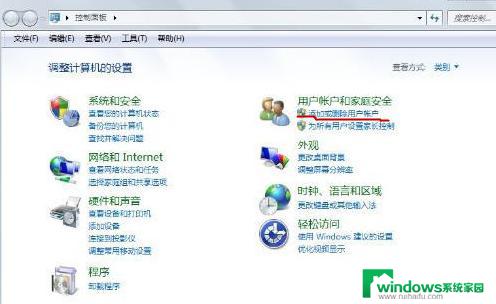
7、选择要删除的忘记开机密码的用户,比如忘记密码的是abc账户就点删除账户。
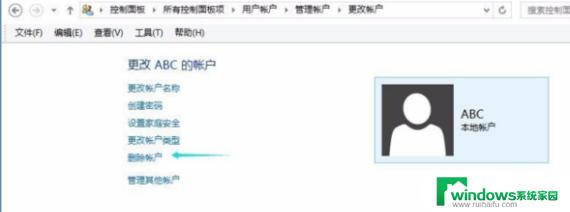
8、原来的账户如有要保留的文件就点保留文件。就算保留,有的文件也可能被删除。
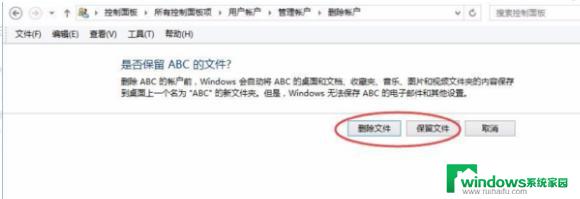
9、确定删除就好了。以前的那个账户就删除了,就用才创的账户,这样就可以了。
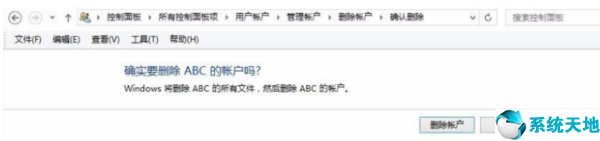
以上就是忘记Windows 7电脑密码后重置密码的全部内容,如果您还有疑问,请参考本文的步骤进行操作,希望这篇文章对您有所帮助。